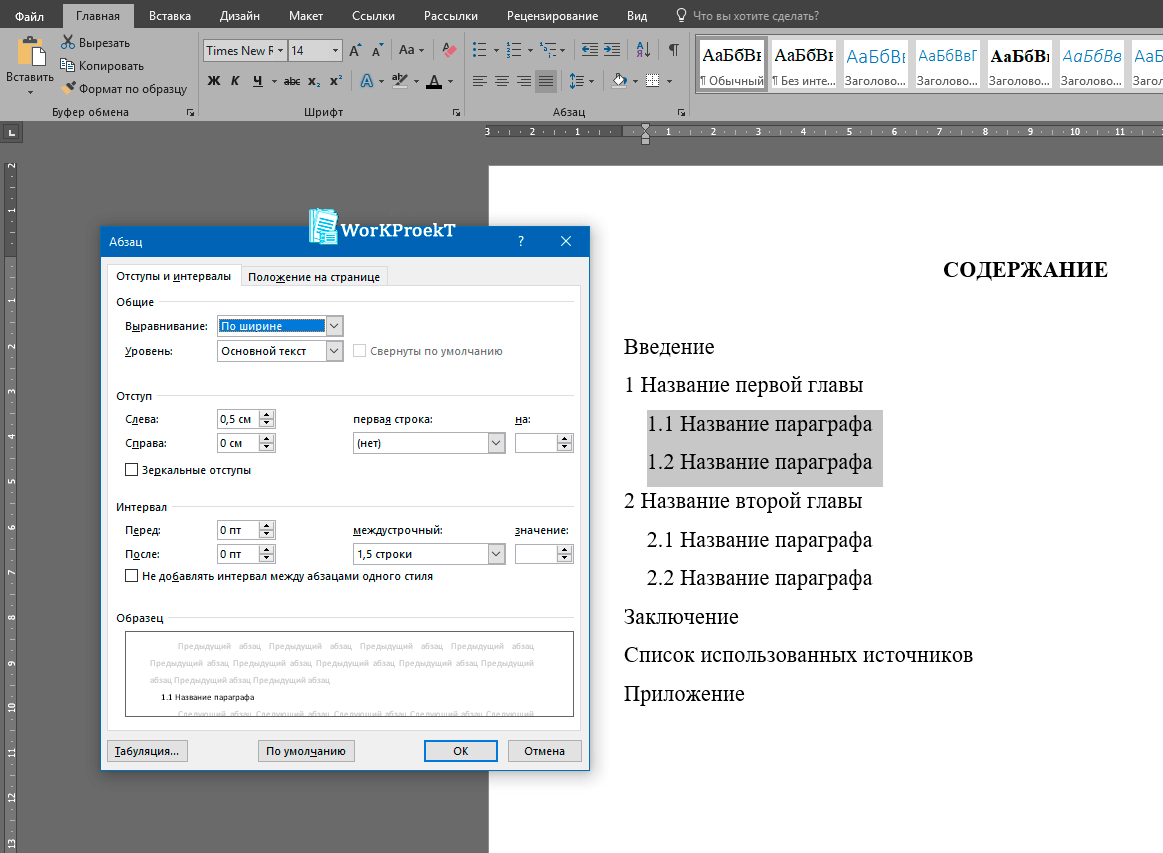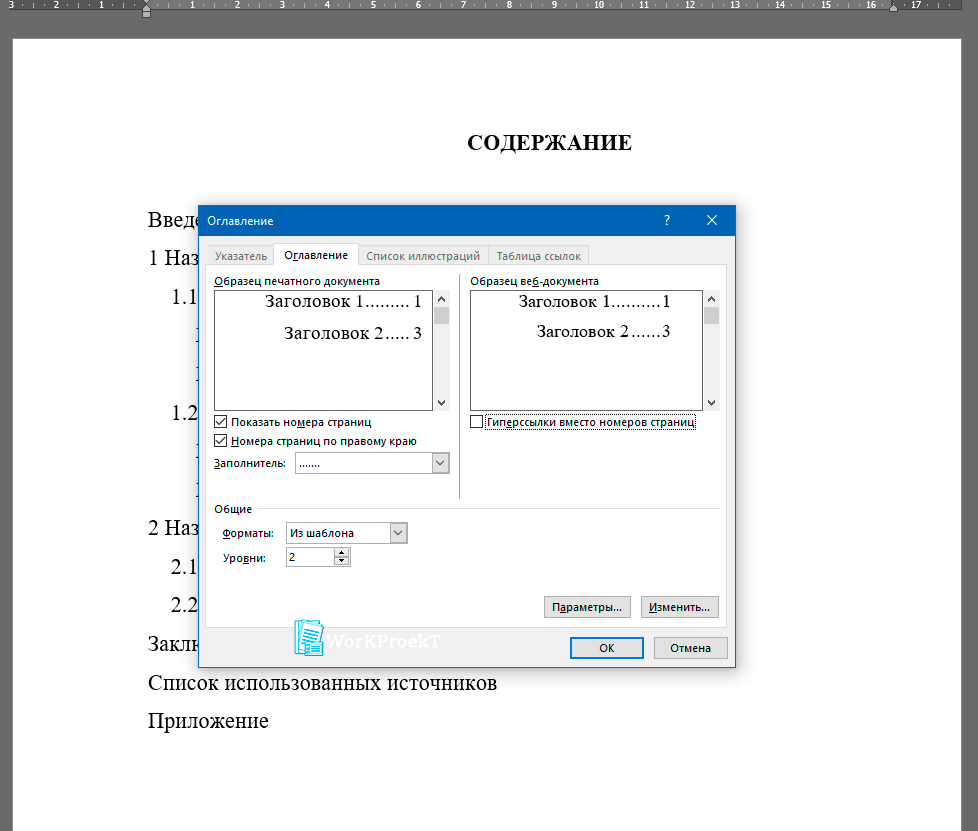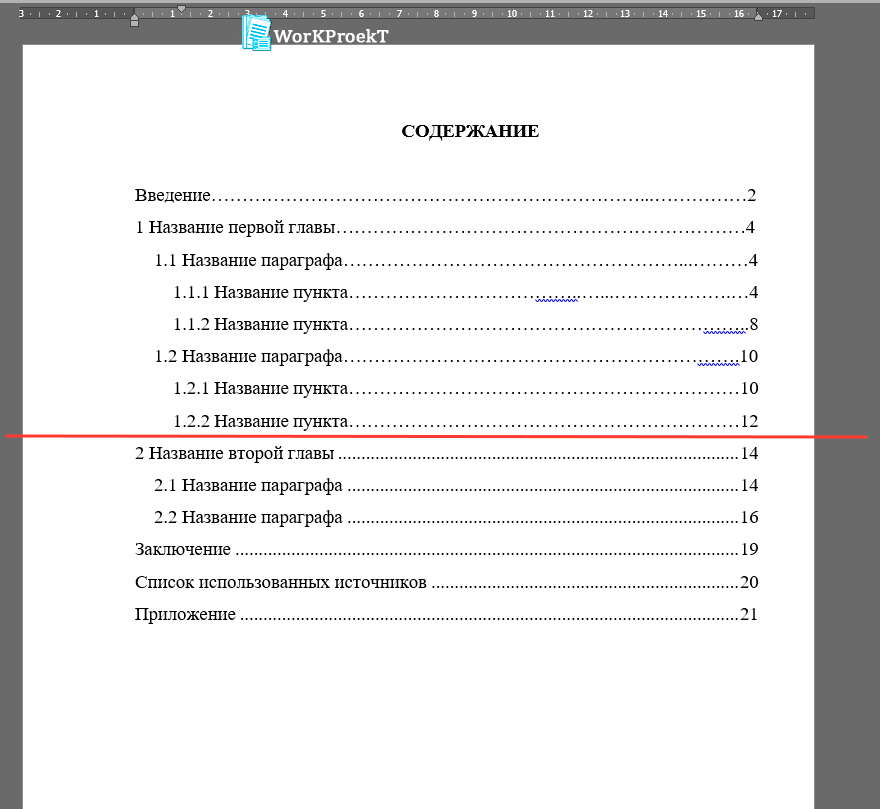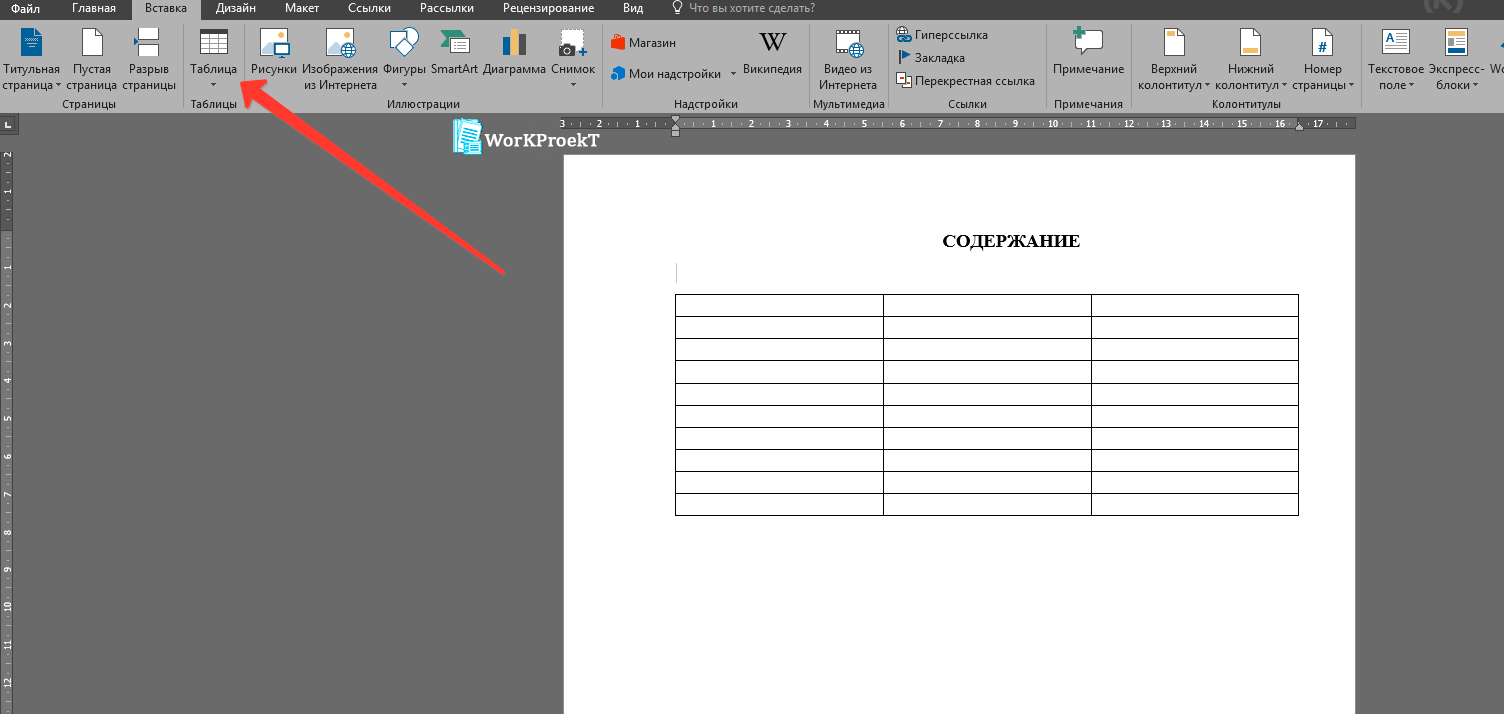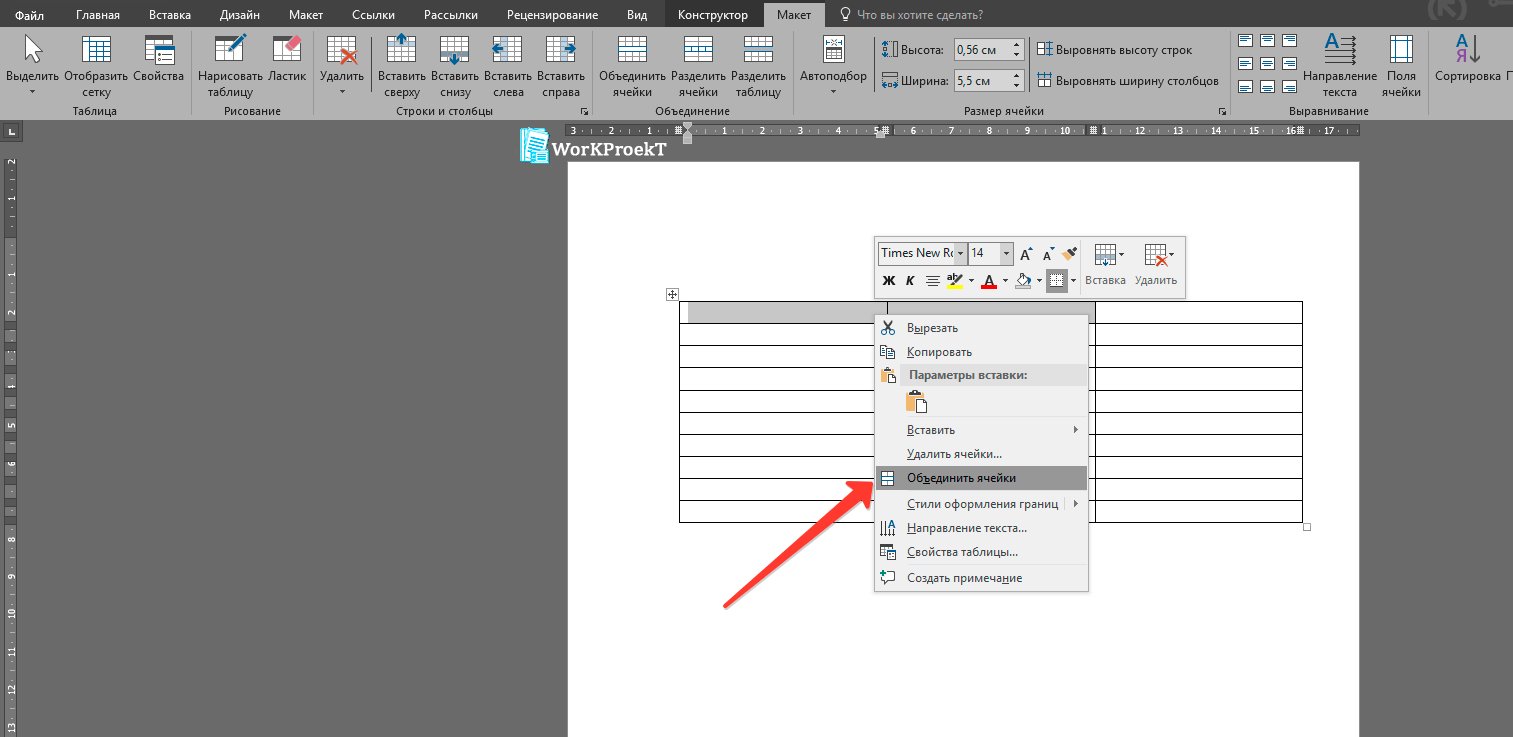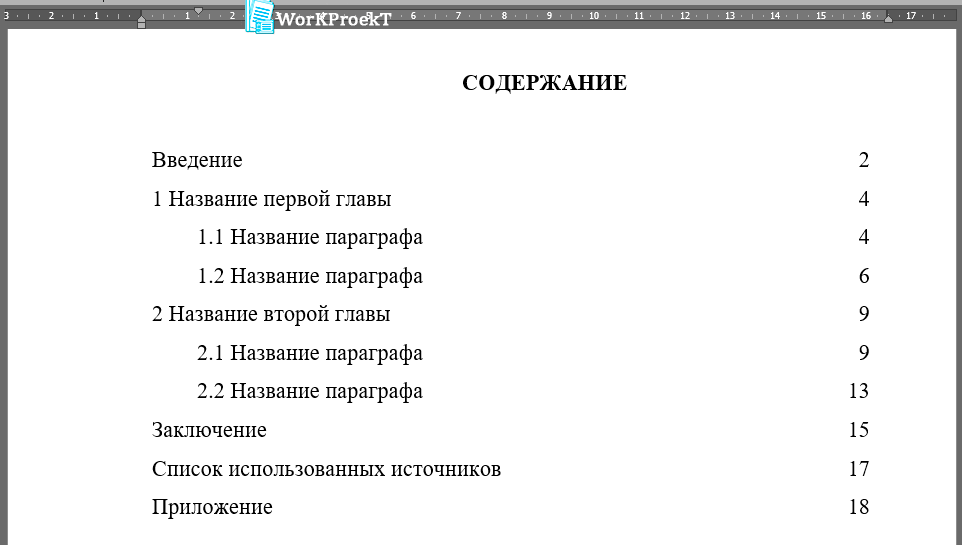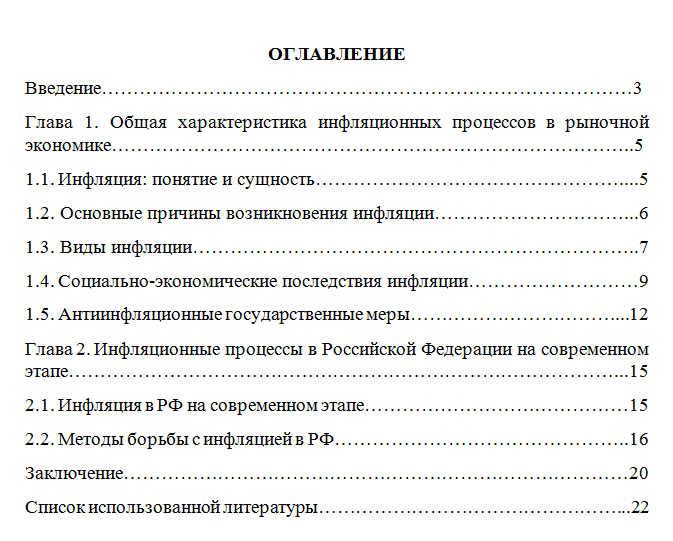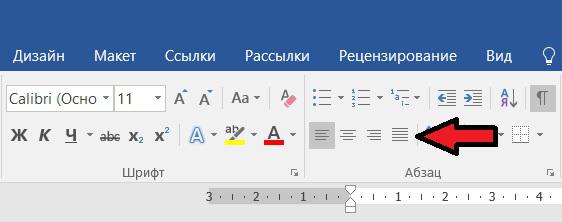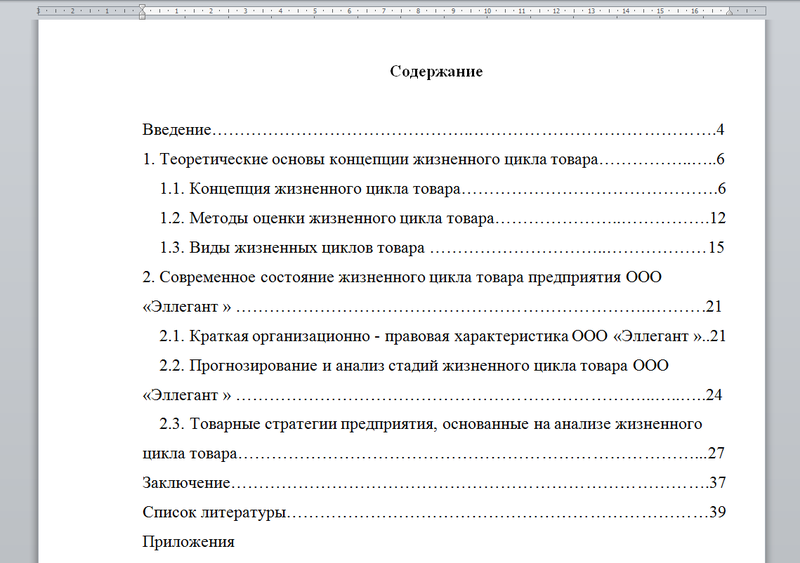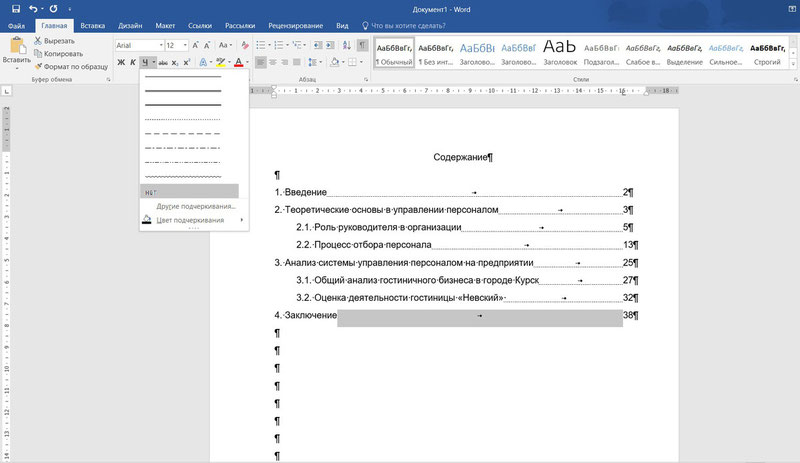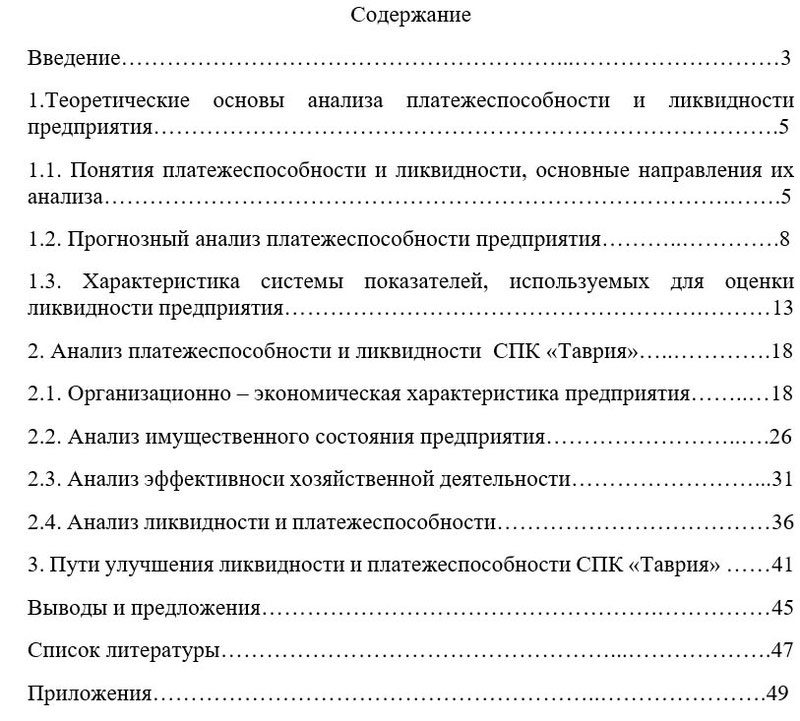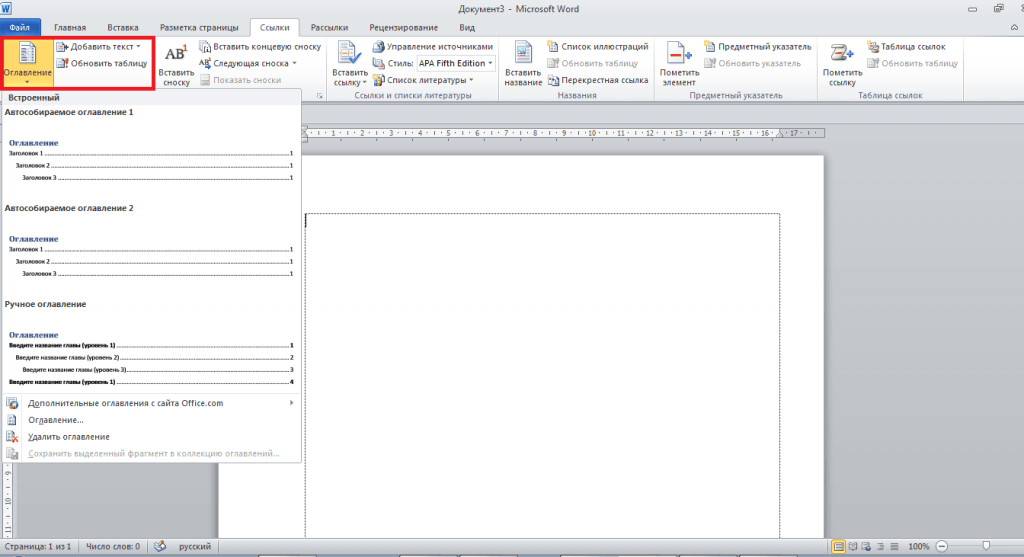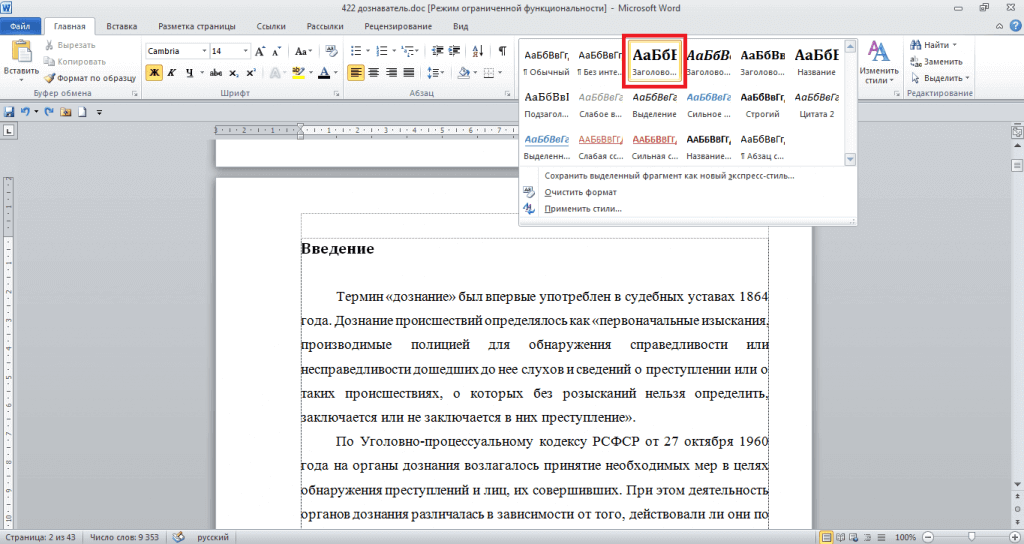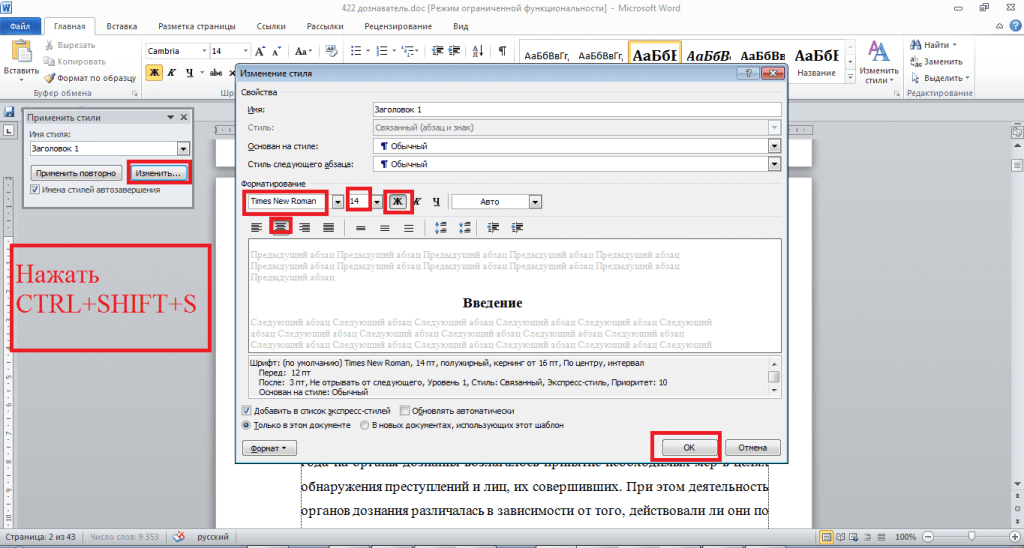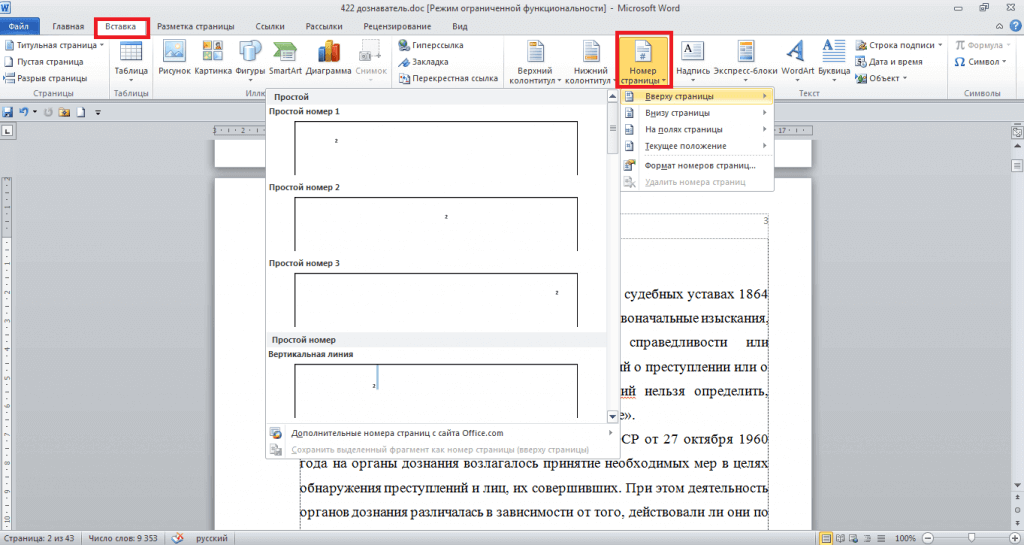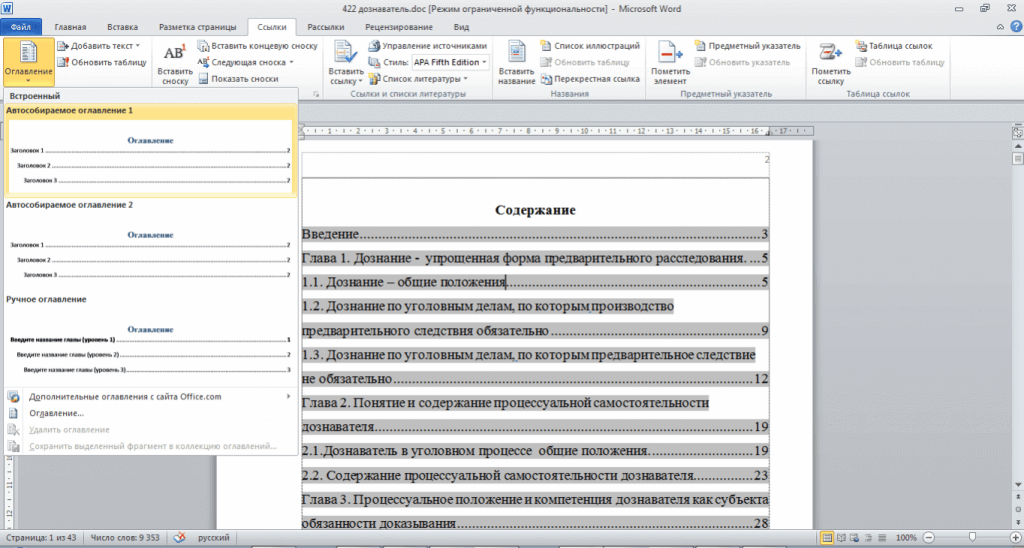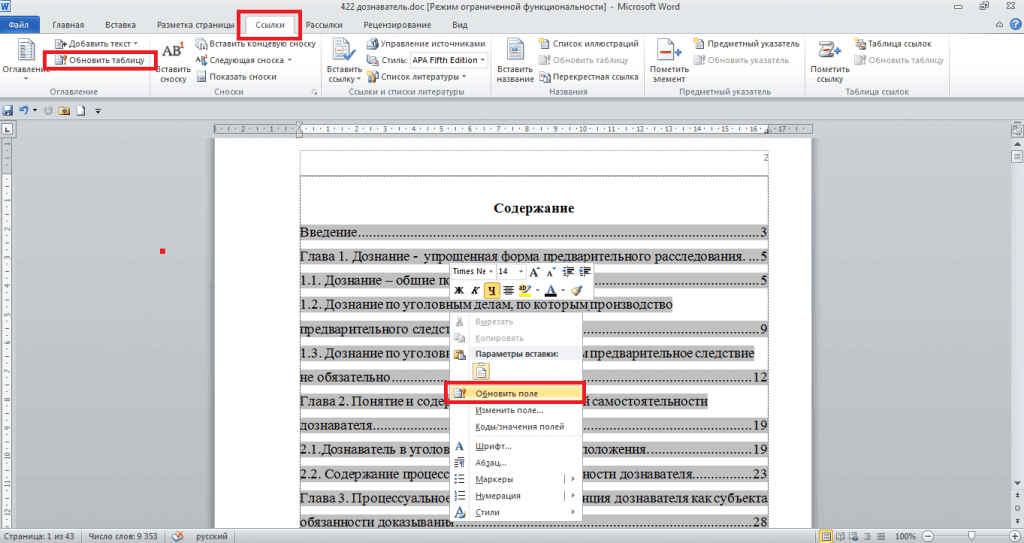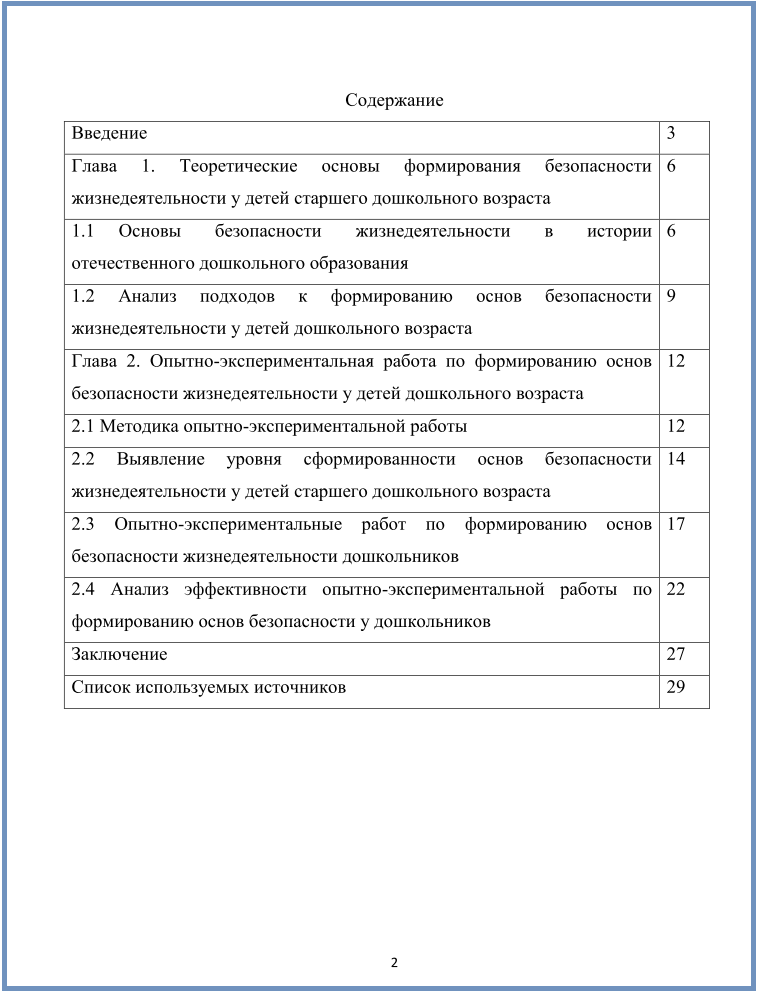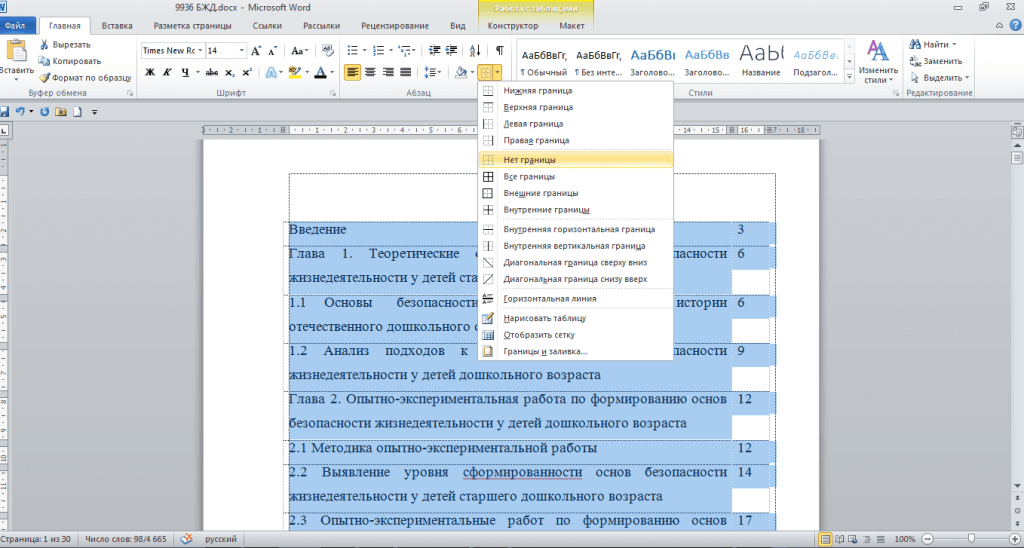Рассмотрим правила оформления содержания в проектной, проектно-исследовательской работы
Содержание является второй страницей в любой школьной и студенческой проектной работе. Оформляется как автоматически с использованием возможностей WORD, так и самостоятельно, при самостоятельном создании содержания документа может применяться скрытая таблица (примеры создания обоих вариантов содержания приведены ниже).
Слово СОДЕРЖАНИЕ располагается по центру, записывается прописными буквами полужирным шрифтом.
Требования к заголовку содержания:
- шрифт: Times New Roman;
- размер: 14 pt;
- выравнивание: по центру;
- цвет текста (как и во всем документе): черный;
- отступ: слева и справа: 0 см, первая строка отступ: 0 см;
- интервал: перед и после: 0 пт, междустрочный интервал: 1,5 (полуторный);
- дополнительно: выделяется полужирным, курсив и подчеркивание не применяются.
Оформление основного текста в содержании
Основной текст на странице представлен названиями всех структурных элементов проекта: введение, название глав, параграфов, заключение, список использованных источников, приложения.
Требования к основному тексту содержания следующие:
- шрифт: Times New Roman;
- размер: 14 pt;
- выравнивание: по левому краю;
- цвет текста (как и во всем документе): черный;
- интервал: перед и после: 0 пт, междустрочный интервал: 1,5 (полуторный);
- дополнительно: курсив, полужирный и подчеркивание не применяются.
Текст набирается строчными буквами с первой прописной.
Названия параграфов начинаются с отступом от начала строки на 2 знака (0,5 см), пример оформления параграфов в содержании проектной работы приведен ниже.
Оформление параграфов в содержании
Названия пунктов начинаются с отступом в 4 знака от начала строки (1 см), пример оформления пунктов в содержании проекта указан ниже.
Оформление пунктов в содержании
Все структурные элементы, представленные в содержании, должны быть соединены отточием с порядковым номером страницы, на которой начинается соответствующий структурный элемент, нумерация страниц в содержании указывается справа: слова «страница», «стр.» не пишутся. Пример оформленного содержания приведен ниже.
Автоматическое создание содержания в проектной работе
Для формирования автоматического содержания перед началом редактирования всего документа (или сразу при написании проекта), необходимо указать, какой именно тест является заголовком главы, а какой параграфа, для этого в WORD существуют стили, которые и позволяют отделить просто текст от заголовков (остальные возможности использования стилей в данной статье затронуты не будут).
Для применения стиля к тексту следует выделить текст, например, заголовок «ВВЕДЕНИЕ», после того, как текст выделен, необходимо на вкладке «Главная» в разделе «Стили» выбрать стиль с названием «Заголовок 1» – первый уровень заголовков, к которым относятся:
- введение;
- главы;
- заключение;
- список использованных источников;
- приложения.
К параграфам необходимо применить стиль с названием «Заголовок 2», а к пунктам, соответственно, стиль, имеющий название «Заголовок 3».
Применение стилей к заголовкам
После того как все заголовки в работе были выделены и отмечены соответствующими для них заголовками, необходимо открыть лист, на котором будет располагаться содержание проекта. Сверху листа должна располагаться надпись «СОДЕРЖАНИЕ» (требования к ней были указаны в начале статьи), после надписи пропускается 1 пустая строка. Далее для создания автоматического содержания на вкладке «Ссылки» требуется в разделе «Оглавление» нажать на кнопку «Оглавление», в выпадающем меню выбирается «Настраиваемое оглавление…».
Создание настраевоемого содержания
В открывшемся окне необходимо применить следующие настройки:
- Показать номер страниц – включено (выбран соответствующий пункт).
- Номер страницы по правому краю – включено (выбран соответствующий пункт).
- Формат – «Из шаблона».
- Уровни:
- если в работе только главы, то значение – 1;
- если в работе главы и параграфы, то значение – 2;
- если в работе главы, параграфы и пункты, то значение – 3.
- Гиперссылки вместо номеров страниц – выключено (снять выделение с соответствующего пункта).
- После применения всех настроек необходимо нажать на кнопку «ОК».
Ниже представлено, как должно выглядеть окно для формирования правильного содержания.
Окно с настройками для создания содержания
Если все было сделано правильно, то на странице содержания должны появиться все названия заголовков проектной работы с указанием начальной страницы. После этого необходимо отредактировать текст содержания в соответствии с требованиями, приведенными в начале статьи.
Положительной стороной такого подхода к созданию содержания в проектной работе является легкость обновления начальных страниц, заголовки в содержании всегда будут соответствовать заголовкам в тексте проекта, отточие формируется автоматически.
Создание содержания самостоятельно или с использованием скрытой таблицы
Чтобы создать содержание самостоятельно, можно скопировать заголовки всех структурных частей проектной работы, вставить их на лист с содержанием, затем указать, с каких страниц начинается каждый структурный элемент, при этом отточие необходимо создавать самому либо с использованием точек, либо с применением функции «Табуляция», в котором следует выбрать заполнитель в виде «…», указать позицию табуляции: 15 см. Пример содержания, созданного таким способом, представлен ниже. В примере используются 2 способа создания отточия, введение и первая глава – отточие сделано знаком «точка», вторая глава и далее отточие создано через функцию «Табуляция».
Пример созданного содержания копированием заголовков
Еще одним распространенным способом создания содержания является применение скрытой таблицы, для форматирования содержания используется невидимая таблица. Создать таблицу можно во вкладке «Вставка», раздел «Таблица». Таблица создается из 3 столбцов, количество строк зависит от количества разделов в Вашем проекте, из расчета: 1 строка на 1 структурный элемент. Отточие при таком создании содержания либо не применяется, либо создается способами, описанными выше.
Создание таблицы для содержания
В созданной таблице, в тех строках, где будут расположены: введение, название глав, заключение, список использованных источников и приложения, необходимо сделать по 2 столбца, для этого 2 левых столбца одной строки (важно выделить именно 2 столбца одной строки) следует выделить, далее нажать правой кнопкой мыши на выделенной ячейке, в открывшемся меню выбираем «Объединить ячейки…», так необходимо проделать с каждой строкой, также можно использовать инструмент «Ластик», который стирает границы между ячейками таблицы, объединяя их.
Создание таблицы для содержания
После того, как все необходимые ячейки объединены, необходимо: первый вариант – уменьшить последний столбец до ширины в 1 см, для этого можно использовать линейку вверху листа, затем ползунок передвинуть вправо (пример приведен на картинке ниже), второй вариант – выделить столбец – в появившейся вкладе «Макет» в разделе «Размер ячейки» уменьшить ширину столбца до 1 см, далее необходимо выделить всю таблицу, в той же вкладе «Макет» раздел «Размер ячейки» нажать на кнопку «Автоподбор» и в выпадающем меню «Автоподбор по ширине окна». Также надо уменьшить ширину первого столбца до ширины 1-1,5 см.
Пример таблицы с объединенными ячйками
После заполнения таблицы заголовками проектной работы, необходимо скрыть границы, для этого следует выделить всю таблицу, в появившейся вкладке «Конструктор» в разделе «Обрамление» требуется нажать на кнопку «Границы» и выбрать строку «Нет границ».
Как скрыть границы таблицы для содержания
Ниже представлен пример созданного содержания с использованием скрытой таблицы.
Пример готового содержания созданного в таблице
Если описанное создание содержания с использованием скрытой таблицы показалось Вам сложным, то Вы можете скачать уже готовое содержание и заполнить его своими данными.
Скачать пример содержания в скрытой таблице с отточием
После скачивания файла не забудьте заменить данные на свои
Скачать
Скачать пример содержания в скрытой таблице с без отточия
После скачивания файла не забудьте заменить данные на свои
Скачать
Скачать пример таблицы для содержания
После скачивания файла не забудьте заменить данные на свои
Скачать
После скачивания документа необходимо выделить весь текст, скопировать его к себе на страницу с содержанием, либо, если Вы сдаете работу в распечатанном виде, лист с содержанием можно заполнить и распечатать отдельно, но в таком случае следует быть внимательным с нумерацией страниц документа, все документы в примере имеют нумерацию «2» внизу страницы.
При оформлении индивидуального проекта часто школьники сталкиваются с вопросом: как оформить содержание творческого проекта? или как оформить оглавление в проекте? Ответы на данные вопросы постараемся подробно дать в данном разделе нашего сайта.
Рассмотрим образец и пример оформления содержания творческого проекта по технологии и другим предметам для 1, 2, 3, 4, 5, 6, 7, 8, 9, 10 и 11 класса общеобразовательной школы.
Также приведенный образец относится к содержанию творческой или проектной работы школьников, другими словами к оглавлению индивидуального проекта, реализуемого вместе с учителем соответствующего предмета.
Содержание творческого проекта или Оглавление проекта включает название глав и параграфов, которые точно повторяют заголовки в тексте работы!
Далее мы рассмотрим основные требования и правила оформления содержания творческого индивидуального и исследовательского проекта, приведем образец и пример оформления содержания в работе школьника.
Оформление Содержания проекта
Итак, рассмотрим, где размещается содержание и что в содержании творческого проекта записывают и как его оформляют.
1. «Содержание» помещается на втором листе.
2. Все главы в «Содержании» начинаются с заглавной буквы.
3. В Содержании творческого проекта приводятся точные названия глав и параграфов с указанием страниц, с которых они начинаются. Последнее слово главы или параграфа соединяется многоточием с соответствующим ему номером страницы.
4. При оформлении заголовки ступеней одинакового уровня необходимо располагать друг под другом. Заголовки каждой последующей ступени смещаются на пять знаков вправо по отношению к заголовкам предыдущей ступени. Все они начинаются с заглавной буквы без точки в конце.
5. Главы и параграфы Содердания творческого проекта по технологии нумеруются по многоуровневой системе, то есть обозначаются цифровыми номерами, содержащими во всех ступенях номер своей рубрики и рубрики которой они подчинены. Введение и заключение не нумеруются.
Пример и образец содержания проекта
Содержание
Введение……………………………………………………………………..3
(Во введении обычно описывают: цель и задачи проекта, обоснование выбора темы проекта, методика и техника выполнения изделия, основные этапы выполнения проекта, новизна и практическая значимость проекта)
1. Основная часть…………………………………………………………5
1.1 История вязания крючком…………………………………5
1.2 Выбор материалов и инструментов……………………6
1.3 Организация рабочего места……………………………7
1.4 Техника безопасности при выполнении проекта…8
1.5 Схема и фотография изделия……………………………8
1.6 Технология изготовления изделия……………………10
1.7 Экологическая оценка изделия………………………..11
1.8 Экономическая оценка изделия……………………….11
1.9 Реклама………………………………………………………….12
Заключение………………………………………………………………..13
(Итоги работы)
Использованная литература…………………………………………14
Приложения………………………………………………………………..15
В содержании, как вариант, в содержании творческого проекта по технологии можно вынести историческую справку в теоретическую часть отдельным разделом.
Если Вы хотите разместить ссылку на эту страницу, скопируйте и установите у себя на сайте, в блоге или форуме один из следующих кодов:
Код ссылки на страницу «Содержание творческого проекта«:
<a href=»http://tvorcheskie-proekty.ru/soderjanie» target=»_blank»>Содержание творческого проекта</a>
Код ссылки на форум:
[URL=http://tvorcheskie-proekty.ru/soderjanie]Содержание творческой работы[/URL]
Если страница Вам понравилась, поделитесь в социальных сетях:
Теперь представим образец оформления и требования к содержанию исследовательской работы (проекта), а также покажем пример и образец оформления оглавления исследовательской работы или проекта школьника с целью оказания помощи в грамотном оформлении работы.
Мы постараемся ответить на вопрос, как оформить содержание (оглавление) к исследовательской работе учащегося школы или даже воспитанника ДОУ (детского сада). Ведь по грамотно составленному содержанию исследовательского проекта можно легко понять насколько правильным было планирование и структурирование работы, сформулировал ли ребенок выводы и заключение.
Приведем в разделе структуру и пример содержания учебно-исследовательской работы, который относится и к оформлению содержания (оглавления) научно-исследовательской работы школьника или студента.
Содержание исследовательской работы или Оглавление исследовательской работы включает название глав и параграфов проекта, которые точно соответствуют заголовкам в тексте проекта школьника.
Не старайтесь дописать что-то от себя в содержимом исследовательской работы, названия глав и параграфов проектной работы должны быть краткими и лаконичными, упорядоченными и иметь нумерацию, содержащую иерархию.
Оформление содержания исследовательской работы
При оформлении работы содержание исследовательского проекта помещается на втором листе и оформляется согласно приведенному нами примеру и образцу ниже.
Все главы в «Содержании» начинаются с заглавной буквы.
В Содержании исследовательской работы пишутся названия глав и параграфов с указанием номеров страниц, с которых они начинаются. Последнее слово главы или параграфа соединяется с соответствующим ему номером страницы многоточием.
При оформлении заголовки ступеней одинакового уровня необходимо располагать друг под другом. Заголовки каждой последующей ступени смещаются на пять знаков вправо. Все они начинаются с заглавной буквы без точки в конце.
Главы и параграфы в содержании проекта нумеруются по многоуровневой системе, то есть обозначаются цифровыми номерами, содержащими во всех ступенях номер своей рубрики и рубрики которой они подчинены (напр. 1.1, 1.2, и т.д.).
Разделы «Введение«, «Заключение«, «Список литературы» и «Приложения» не нумеруются!
Образец содержания исследовательской работы (проекта)
Простыми словами содержание оформляется строго по правилам, нумеруются и отмечаются разделы исследовательской работы, расположенные в тексте проекта, указываются страницы.
Содержание
Введение………………………………………………………..3
(Во введении обычно описывают: обоснование выбора темы работы, объект и предмет исследования, цель и задачи исследования, гипотезу, методы исследования, новизну исследовательской работы(при наличии), теоретическую и практическую(при наличии) значимость работы)
1. Подготовка к исследованию (например)……….5
1.1 Исторические сведения……………………….5
1.2 Сбор информации……………………………….7
1.3 Проведение анкетирования…………………8
1.4 Техника безопасности…………………………9
(Правила техники безопасности описываются при необходимости)
2. Проведение исследования(например)………….10
2.1 Первый этап исследования………………..10
2.2 Второй этап исследования…………………11
2.3 Заключительный этап исследования…..12
Заключение……………………………………………………13
(Итоги исследовательской работы)
Список литературы………………………………………..14
Приложения…………………………………………………..15
Обращаем внимание, что Содержание исследовательского проекта оформляется очень аккуратно, со всеми выравниваниями текста и нумерации.
Если Вы желаете разместить ссылку на эту страницу, установите у себя на сайте или форуме один из следующих кодов:
Код ссылки на страницу Содержание исследовательской работы:
<a href=»http://obuchonok.ru/soderjanie» target=»_blank»>Содержание исследовательской работы школьников</a>
Код ссылки на форум:
[URL=http://obuchonok.ru/soderjanie]Содержание исследовательского проекта[/URL]
Если страница Вам понравилась, поделитесь в социальных сетях:
Почему к оформлению содержания курсовой стоит отнестись с особым вниманием? Потому что даже его беглый просмотр даёт общее представление о работе и решаемых в ней задачах. Более того, содержание — это первое, что видит научный руководитель при проверке работы.
Чтобы не допускать ошибок в данном разделе, читайте статью. Из неё вы узнаете, как выглядит и как грамотно оформить содержание в курсовой работе, а также о каких правилах нужно помнить в процессе оформления. И, конечно, сможете изучить пример содержания курсовой.
Хотите получать полезные статьи, чтобы знать все секреты написания рефератов, дипломных и других работ? Подписывайтесь на наш телеграм-канал. И не забывайте следить за акциями и скидками компании.
Нужна помощь?
Доверь свою работу кандидату наук!
Содержание в курсовой: что это такое
В курсовой содержанием, или оглавлением называют структурное представление всех разделов работы. Оно располагается на второй странице документа, сразу за титульным листом. Это своеобразный план курсовой работы, в котором студент должен чётко показать, из каких частей состоит его проект.
Нумеруется ли содержание в курсовой работе
Как сделать содержание в курсовой работе? Ниже мы поделимся несколькими вариантами решения этой задачи. А сейчас ответим на вопрос: всегда ли нужна нумерация в оглавлении?
Если посмотреть на образцы содержаний в курсовой работе, видно, что напротив каждого раздела идёт номер страницы:
И это обязательный элемент любого содержания. Ведь именно оглавление, в котором нумеруются страницы, позволяет научному руководителю ориентироваться в работе студента и быстро искать нужные разделы. А заодно показывает, что учащийся системно мыслит и умеет структурировать информацию.
Как делать оглавление к курсовой? Ориентироваться на правила и требования ГОСТ 7.32. Именно он определяет, в каком порядке должны идти структурные части курсовой работы и как их оформлять.
Оформление содержания курсовой работы по ГОСТу: общие правила
Как правильно оформлять содержание в курсовой работе? Обращать внимание на следующие общие правила:
- Лист содержания курсовой работы оформляют на второй странице, используя формат А4.
- Для текста применяют стандартный шрифт — Times New Roman.
- Размер шрифта такой же, как и во всей работе — 12 или 14, межстрочный интервал — 1,5.
- На второй странице пишут слово «Содержание» и выравнивание выбирают по центру.
- Сам список разделов располагают под ним в левой части страницы, выравнивание — по ширине.
- Если включают подразделы, то их оформляют со сдвигом вправо на 1 или 1,25 см.
- Название каждого раздела начинают с прописной буквы.
- Для нумерации используют только арабские цифры.
- Между названием и номером страницы чаще всего располагают точки.
Кстати! Если вы запутались в стандартах и требованиях к оформлению оглавления курсовой работы, учтите: для наших читателей сейчас действует скидка 10% на любой вид работы.
Найти правильный образец оглавления курсовой работы и изучить правила оформления можно в методических рекомендациях. А чтобы получить методичку, стоит обратиться на кафедру или к научному руководителю.
Как оформлять содержание в курсовой
Как делать содержание в Word в курсовой? Существует четыре способа:
- автоматическое оформление;
- полуавтоматическое оформление;
- ручное оформление;
- оформление в виде таблиц.
Лайфхак: как выровнять содержание в курсовой? Выделите нужную часть курсовой, на «Главной» найдите значки выравнивания и выберите нужный: слева, по центру, справа или по ширине.
Давайте подробнее разберём, как сделать оглавление для курсовой в ворде перечисленными способами.
Как сделать автоматическое оглавление в курсовой в Word
Как в курсовой работе сделать содержание автоматически? Для этого используйте следующий алгоритм:
- В самой курсовой выделите названия разделов, которым нужно присвоить определённый стиль.
- Стили выбирают на главной странице Word в группе «Стили»: для основных разделов: «Введение», «Основная часть», «Список литературы» и так далее используют «Заголовок 1», для подразделов — «Заголовок 2».
- Установить курсор на второй странице после титульника перед введением курсовой.
- Для составления содержания зайти во вкладку «Ссылки» и в «Оглавлении» выбрать нужный вид.
- Чтобы созданное оглавление сохранилось, необходимо нажать на кнопку «Обновить таблицу».
Как сделать полуавтоматическое оглавление в курсовой
Как сделать оглавление в курсовой, используя полуавтоматическое оформление? Инструкция следующая:
- Разместить курсор после титульного листа, перед введением.
- Зайти во вкладку «Ссылки».
- В группе «Оглавление» выбрать «Ручное оглавление».
- Самостоятельно настроить нужное форматирование: определить шрифт, интервал, цвет и другое.
- Обновить страницу, чтобы сохранить изменения.
Такой способ подходит тем студентам, которые обязаны соблюдать специфические требования вуза к оформлению письменных работ.
Как сделать ручное оглавление в курсовой
Как сделать содержание в курсовой без заморочек с автоматическим или полуавтоматическим оформлением? Написать его вручную. В этом случае студенты самостоятельно набирают вверху страницы слово «Содержание» или «Оглавление», а ниже создают список, состоящий из названий разделов и подразделов.
В процессе может возникнуть вопрос: «Как сделать точки в содержании курсовой?» Их также можно набрать вручную или поставить знак табуляции, растянуть его на нужную длину и выбрать «Подчёркивание» в виде точек:
Есть одно «НО» в ручном способе оформления оглавления. Строки могут начать ехать, как и количество точек. Поэтому всегда проверяйте список, прежде чем печатать готовый документ.
Как составить содержание курсовой работы в виде таблиц
Как написать содержание в курсовой работе, чтобы строки точно не сместились? Оформить его в виде таблицы.
Таблица для содержания в курсовой работе — один из самых надёжных и простых способов, который поймёт любой студент. Чтобы всё получилось, действуйте по инструкции:
- Зайти во вкладку «Вставка».
- Выбрать пункт «Таблица».
- С помощью подсказок или вручную определить количество строк и ячеек.
- Слева написать названия разделов и подразделов и выровнять по ширине.
- Справа — проставить номера страниц и выровнять по правому краю.
Как сделать рамку для содержания в курсовой работе? Выделить таблицу с оглавлением, зайти во вкладку «Работа с таблицами» и выбрать нужные параметры: стили оформления границ, толщину пера и сами границы. Так можно создать разные рамки для содержания курсовой.
Содержание курсовой работы: образец по ГОСТу 2023
Мы разобрали, как пишется и как оформляется содержание в курсовой работе. А теперь давайте посмотрим на пример оглавления в курсовой по ГОСТу.
Пример содержания курсовой работы:
- Введение
- Глава I. ТЕОРЕТИЧЕСКАЯ ЧАСТЬ (название параграфа согласно выбранного предмета и аспекта исследований)
- 1.1 Роль … в современных условиях
- 1.2-1.4 Основные понятия … согласно темы курсовой
- Глава II. ПРАКТИЧЕСКАЯ ЧАСТЬ (на примере конкретной компании)
- 2.1 Краткая характеристика компании
- 2.2 Система управления в компании
- 2.3 Анализ внутренних и внешних факторов
- 2.4 Меры по совершенствованию системы управления
- Заключение
- Список используемой литературы
- Приложения
Учтите, что это примерная структура содержания курсовой. Особенности содержания курсовых работ определяются их конкретной тематикой и методическими указаниями вуза.
Теперь вы знаете, как оформить содержание курсовой работы по ГОСТу. Но если у вас совершенно нет времени или желания возиться с оглавлением, скачайте готовый шаблон для содержания курсовой работы и пользуйтесь.
Посмотри примеры работ и убедись, что мы поможем на совесть!
Если же курсовая требует специфических умений и навыков, то обратитесь в профессиональный студенческий сервис. Опытные специалисты проверят написанную вами работу или помогут выполнить её с нуля по вашему заданию.
- Требования к оформлению содержания по ГОСТ 2021-2022
- Как сделать автоматическое содержание в Ворд
- Порядок оформления содержания вручную
- Как оформить содержание в виде таблицы
Оформление содержания курсовой (реферата, дипломной работы) по сути – это нумерация разделов, подразделов и других частей. Это одна страница, которая размещается между титульным листом и основным текстом. Продуманный и правильно составленный план помогает систематизировать информацию, быстрее ориентироваться в источниках. Это часть, которая может корректироваться или меняться, но без нее не стоит браться за написание курсовой работы или оформление реферата.
Стандартные требования оформления содержания указаны в ГОСТ 7.32. В соответствии с ними в верхней части листа напишите «Содержание», выровняйте по центру. Через 2 интервала следует список: «Введение», наименования глав, подглав, «Заключение», список источников информации, приложения. Наименования разделов пишутся прописными буквами, интервал полуторный. Наименования подразделов сдвигаются вправо на 1 отступ (1,25). Напротив каждого пункта указывается страница.
Порядковый номер этой страницы 2, но он не всегда нумеруется, это зависит от требований ВУЗа. Шрифт используйте такой же, как во всей работе. По ГОСТ шрифт Times New Roman, кегль 14, но в конкретном учебном заведении могут быть иные требования. Наполнение между наименованиями глав и номерами – точки. Для нумерации используются арабские цифры.
Функцию Word для создания автособираемого оглавления можно использовать только в том случае, если заголовки оформлены правильно.
Пример оформления содержания
Как сделать автоматическое содержание в Ворд
В Word процесс оформления содержания автоматизирован. Все инструменты расположены во вкладке «Ссылки»: «Оглавление», «Добавить текст», «Обновить таблицу». Удобнее всего оформлять содержание готовой курсовой или дипломной работы.
Создайте новый лист для формы. Нажмите на «Оглавление». В списке, выберите «Ручное оглавление». Появится форма для заполнения. После клика на «Введите …» образуется прямоугольник. Введите в него наименование главы.
Недостаток этого способа – необходимость вручную вносить изменения, если меняется номер листа или заглавие. Если работа объемная, ручное оформление достаточно трудоемкое. Поэтому лучше пользоваться автособираемой формой, которая заполняется автоматически.
Заголовки должны быть оформлены средствами Word, листы пронумерованы. В противном случае программа не сможет найти заголовки, отсортировать по уровням, дополнить нумерацией и вставить в оглавление.
Пометьте наименование главы, откройте вкладку «Стиль», выберите заголовок.
Если требуется другой стиль, одновременно нажмите на клавиатуре CTRL+SHIFT+S, потом – «Применить стили». Выберите в выпадающем списке нужное, кликните на «Изменить».
Чтобы пронумеровать листы, необходимо перейти на «Вставка», кликнуть по «Номер страницы». После выбора варианта нажмите на «Закрыть окно колонтитулов».
Далее присвойте всем заголовкам уровень. Откройте вкладку «Ссылки»которую используете чтобы вставить сноски, поставьте курсор перед заголовком, кликните по «Добавить текст». Выберите уровень (появится галочка). Уровень 1 – название раздела (Заголовок 1), уровень 2 – подраздела (Заголовок 2), уровень 3 – наименование более мелкой части (Заголовок 3).
Следующий шаг – оформить содержание в ворде. Поставьте курсор на том месте листа, на котором будет план. Кликните по «Оглавление», в списке выберите вариант, который собирается автоматически. Появится содержание, состоящее из названий пронумерованных разделов.
Если в работе что-то меняется, достаточно нажать на «Обновить таблицу». Оглавление сразу изменится. Сверять названия с нумерацией не нужно.
Если необходимо сделать содержание с большим количеством уровней при написании дипломной работы, кликните по «Оглавление» и выберите «Оглавление» (внизу таблицы). Откроется окно, позволяющее:
- увеличить количество уровней («Уровни»);
- изменить вид содержания (из выпадающего списка в «Форматы») – изменения сразу видны в окошке «Предварительный просмотр»;
- изменить стиль («Изменить», выбрать нужное в табличке «Стиль»);
- изменить линию, соединяющую текст с номером («Заполнитель»);
- использовать специальные стили («Параметры», выбрать в «Доступные стили» и «Уровень»).
Если необходимо удалить содержание, откройте «Ссылки», кликните по «Оглавление», потом – «Удалить оглавление».
Порядок оформления содержания вручную
Если документ небольшой, его не нужно будет редактировать, заглавия созданы без форматирования, оформить содержание вручную можно двумя способами.
Первый способ оформления. Напишите на новой странице «Содержание», перейдите на следующую строку и введите заглавие. Кнопкой «Tab» («Пробел») переместите курсор на конец строчки, напишите номер. Если между названием и номером нужны точки, сделайте их при помощи соответствующей клавиши.
Недостаток этого способа оформления – цифры не образуют аккуратный столбик. Страница выглядит неаккуратной.
Пример оформления содержания вручную
Второй способ оформления. Напишите на пустом листе «Содержание», перейдите на новую строку. В меню нажмите на нумерованный список и пишите первый заголовок. Оставьте курсор у последнего слова, нажмите на «Разметка страницы», «Абзац», «Табуляция». Установите параметры: сантиметры до номера, выравнивание по правому краю, заполнитель. Печатая следующие названия, нажимайте на «Tab», чтобы переместиться на место, где обозначается страница.
Оформление содержания таким способом выглядит более аккуратным, так как цифры располагаются точным столбиком.
Как оформить содержание в виде таблицы
Напишите на новом листе «Содержание», перейдите на следующую строку. Перейдите в раздел «Вставка», далее – «Таблица». Выберите количество строк и 2 столбца.
Пример оформления оглавления в таблице
Названия впишите в левый столбец, номера – во второй. Когда вся таблица заполнена, ее можно оставить в таком виде или сделать границы невидимыми. Пометьте ее, перейдите в «Работа с таблицами», потом — «Границы». Выберите «Нет границ». Такой план выглядит аккуратным.
Содержание – это проект, отражающий логическую структуру реферата или курсовой. В процессе оформления содержания магистерской или дипломной работы необходимо отразить общую направленность работы и перечень рассмотренных вопросов. Разделы, подразделы и другие части выделяются точно, соблюдая логическую последовательность. Без выполнения данных правил создать качественную работу невозможно. Это основной ориентир, если разработан правильно.
В вашей работе обязательно должно быть оглавление. Оно может называться и «оглавление» и «содержание» — названия равнозначны.
Содержание проектной или исследовательской работы включает название глав и параграфов, которые точно соответствуют заголовкам в тексте проекта.
«Содержание» помещается на втором листе.
Все главы в «Содержании» начинаются с заглавной буквы.
В Содержании исследовательской работы пишутся названия глав и параграфов с указанием номеров страниц, с которых они начинаются. Последнее слово главы или параграфа соединяется с соответствующим ему номером страницы многоточием.
При оформлении заголовки ступеней одинакового уровня необходимо располагать друг под другом. Заголовки каждой последующей ступени смещаются на пять знаков вправо. Все они начинаются с заглавной буквы без точки в конце.
Главы и параграфы нумеруются по многоуровневой системе, то есть обозначаются цифровыми номерами, содержащими во всех ступенях номер своей рубрики и рубрики которой они подчинены(напр. 1.1, 1.2, и т.д.).
Разделы «Введение», «Заключение», «Список литературы» и «Приложения» не нумеруются.
Пример Содержания исследовательской работы:
Содержание
Введение……………………………………………………………………..3
(Во введении обычно описывают: обоснование выбора темы работы, объект и предмет исследования, цель и задачи исследования, гипотезу, методы исследования, новизну исследовательской работы(при наличии), теоретическую и практическую(при наличии) значимость работы)
1. Подготовка к исследованию(например)……………………5
1.1 Исторические сведения…………………………………..5
1.2 Сбор информации …………………………………………7
1.3 Проведение анкетирования……………………………8
1.4 Техника безопасности……………………………………9
(Правила техники безопасности описываются при необходимости)
2. Проведение исследования(например)…………………….10
2.1 Первый этап исследования……………………………10
2.2 Второй этап исследования…………………………….11
2.3 Заключительный этап исследования…………….12
Заключение……………………………………………………………….13
(Итоги исследовательской работы)
Список литературы…………………………………………………….14
Приложения………………………………………………………………15
Содержание исследовательского проекта оформляется очень аккуратно, со всеми выравниваниями.
Автособираемое оглавление
Для того, чтобы в текстовом редакторе Microsoft Word сделать автособираемое оглавление, необходимо выполнить следующие действия.
1. Все заголовки, которые должны попасть в оглавление должны быть выполнены стилем «Заголовок 1» (после составления содержания можно будет поменять стиль оформления)
Правила оформления и образец оглавления курсовой работы
При получении темы оглавление курсовой работы представляется самой простой частью в плане оформления. Но когда доходит до дела, среди студентов нередко возникает масса вопросов. Разъяснить их помогут государственные стандарты и инструкции по составлению студенческих работ.
Как писать оглавление в курсовой работе по ГОСТу
Общие требования по оформлению можно найти в ГОСТ 7.32. Сводятся они к следующему:
-
План располагается на второй странице, в верхней ее части по центру пишется слово «Содержание».
-
Далее следует список: «Введение», название глав и подглав, «Заключение», «Список использованной литературы» и «Приложения» при необходимости.
-
Наименование каждого раздела пишется прописными буквами, интервал полуторный.
-
Подглавы сдвигаются вправо на один отступ (1, 25).
- Заявка на курсовую
Напротив каждого пункта указывается страница.
-
Нумерация листа начинается с цифры 2. В зависимости от методических рекомендаций конкретного учебного заведения у страницы может быть не прописан номер.
-
Шрифт указывается Times New Roman, кегль 14.
-
Интервал между названием главы и номером заполняется точками.
-
Страницы нумеруются арабскими цифрами.
Многих волнует, какое наименование для курсовой работы правильное «Оглавление» или «Содержание». Первый вариант предпочтительнее, так как обозначает части работы, связанные тематически между собой. «Содержание» уместно, когда представлены отдельные труды. Обычно в курсовой допускаются оба варианта, но все же лучше ориентироваться на методические рекомендации ВУЗа
Как сделать оглавление курсовой в Ворде
Функционал Microsoft Office Word позволяет решить вопрос «Как быстро оформить оглавление в курсовой работе?» с помощью инструментов, расположенных во вкладке «Ссылки»:
-
Создается новый лист.
-
Во вкладке «Оглавление» выбирается «Ручное оглавление».
-
Появляется прямоугольник, в который вписываются названия конкретных глав.
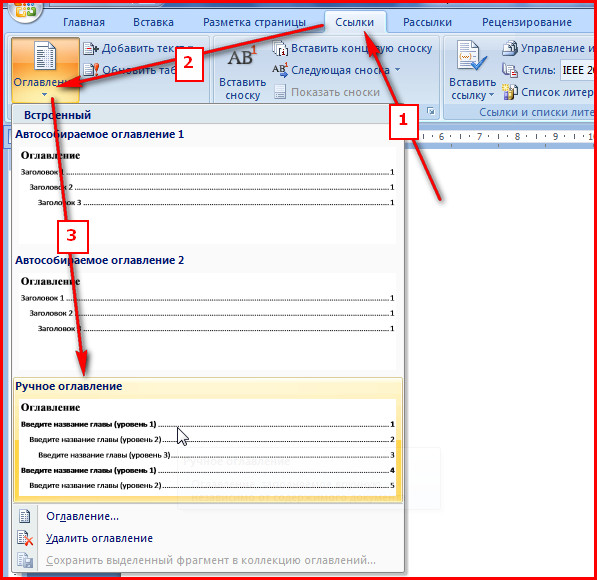
Не всем удобно вручную вносить возникающие изменения. Поэтому, чтобы оформить содержание быстрее, некоторые используют автособираемую форму.
-
Нужно проследить, чтобы все заголовки были выполнены инструментами Word, листы правильно пронумерованы.
-
Далее надо отметить все главы.
-
Во вкладке «Стиль» выбрать подходящий заголовок.
-
После того, как название всех глав выглядит по регламенту, в разделе «Вставка» кликнуть на «Номер страницы» – «Закрыть окно колонтитулов».
-
Всем заголовкам присвоить уровень. Для этого нужно открыть вкладку «Ссылки», поставить курсор перед заголовком и нажать «Добавить текст».
-
Для оформления оглавления курсовой работы необходимо установить курсор там, где будет расположен план, нажать на «Оглавление» – «Автособираемое оглавление».
Оформить содержание стоит таким образом, чтобы весь текст расположился на одной странице
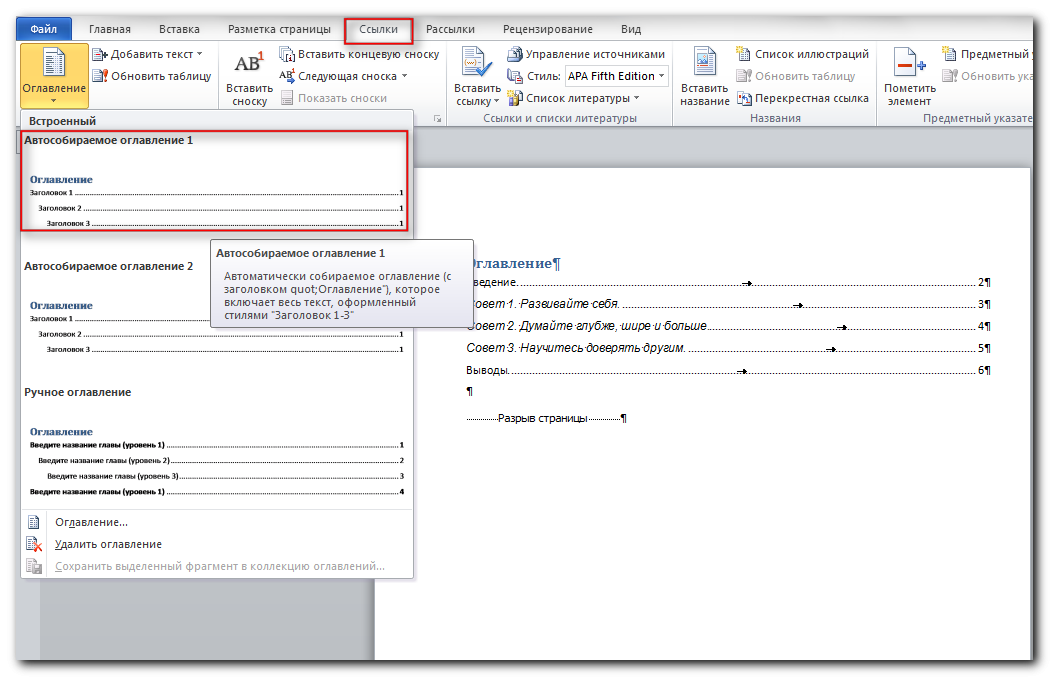
Оформление оглавления курсовой работы вручную
Оглавление курсовой работы можно писать как автоматически, так и вручную. Обычно это делается так.
-
На новой странице пишется слово «Содержание» и выравнивается по центру.
-
На следующей строке указывается название раздела с соответствующим номером.
-
Расстояние заполняется точками.

Как видим из примера, столбик цифр получается неровным. Грамотно оформить столбец можно следующим образом:
-
Пишем слово «Содержание».
-
Переходим на новую строку и нажимаем «Нумерованный список».
-
Пишем название заголовка.
- Стоимость курсовой
Оставив курсор после последнего слова, выбираем «Разметка страницы» – «Абзац» – «Табуляция».
-
Выставляем параметры: сантиметры до номера, выравнивание по правому краю, заполнитель.
-
Печатая следующий заголовок, придерживайте «Tab», чтобы оказаться на месте, где прописывается номер страницы.
Образец оглавления курсовой работы

Чтобы грамотно оформить содержание курсовой работы, необходимо в первую очередь ознакомиться с ГОСТом 7.32 и основными требованиями учебного заведения к курсовым работам, плюс хорошо ориентироваться в Microsoft Office Word. Также следует вручную проверять правильность нумерации и соответствие наименований глав в содержании тем, что указаны внутри работы.
Возврат к списку